word2016怎么制作渐变背景-word2016制作渐变背景的方法
发布时间:2025-06-20 编辑:游乐网
word 2016 是微软 office 套件中广受好评的文档处理软件,专为高效办公与专业文档编辑打造,适用于个人用户、学生群体以及企业环境。其主要优势体现在良好的兼容性、全面的功能配置以及简便的操作体验上,尤其适合需要进行复杂排版、团队协作或依赖旧系统长期运行的使用场景。接下来我们就来了解一下 word 2016 如何设置渐变背景,并详细介绍具体操作步骤。
第一步
打开程序,进入文档编辑界面。

第二步
在顶部功能区点击 “设计” 标签 → 在“页面背景”分组中找到并点击 “页面颜色”。
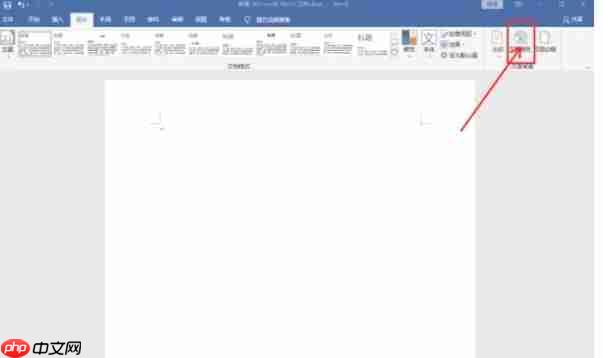
第三步
在颜色下拉菜单底部选择 “填充效果...”,以打开更多设置选项。
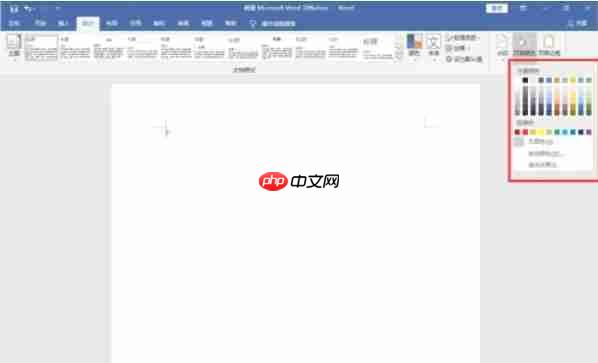
第四步
在弹出的“填充效果”窗口内:
切换至 “渐变” 标签页。
勾选 “双色”(也可根据需求选择“单色”或“预设”)。
颜色1/颜色2:通过下拉菜单选择渐变两端的颜色(例如蓝色过渡到白色)。
底纹样式:设定渐变方向(如“水平”、“垂直”、“斜向”等)。
右侧的预览区域将实时显示当前设置的效果。
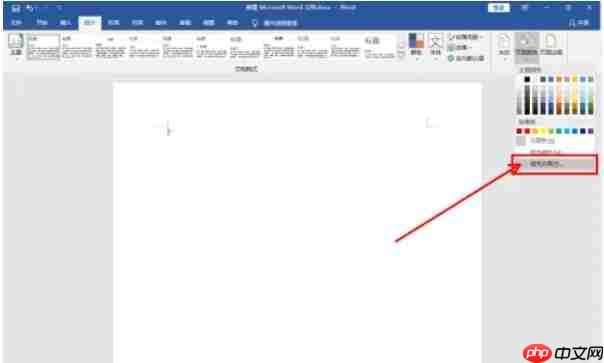
第五步
完成设置后点击 “确定” 按钮保存更改。

第六步
此时文档背景已应用所选渐变效果,最后只需保存文档即可生效。
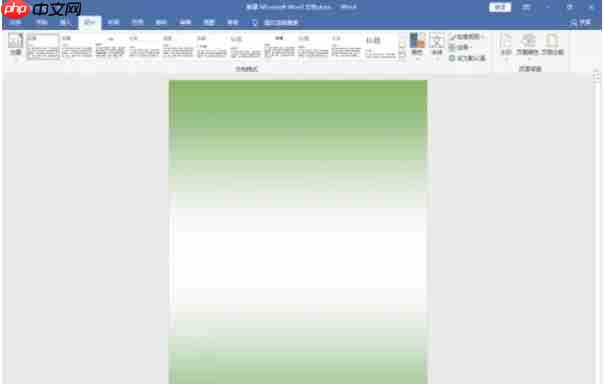
相关阅读
MORE
+- 售后服务注意事项与提升策略 06-24 论文查重收费高学生喊吃不消盼出台统一标准 06-24
- 简单制作程序自启动(XP系统) 06-24 扫描件PDF如何压缩?4种OCR优化方案详解 06-24
- 粘贴纯文本按什么键 无格式粘贴快捷键指南 06-24 课题查重的方法和步骤 06-24
- ods怎么编辑_ods如何编辑 06-24 Word自动编号不连续了 列表序号重置技巧 06-23
- 电脑开机密码忘了怎么办 开机密码重置教程 06-23 Word脚注线删除不了怎么办 注释分隔线去除 06-23
- 怎么在Word中插入艺术字 Word艺术字添加教程 06-23 如何将pdf转换成jpg图片 06-23
- pdf怎么删除页面_pdf如何删除页面 06-23 彻底卸载Office:详细步骤指南 06-23
- doc文件怎么打开_doc文件如何打开 06-23 彻底卸载Office软件的方法 06-22
- PDF转PPT如何避免乱码?3种精准转换方案2025实测解析 06-22 如何设置PPT的默认字体_PPT默认文本格式调整解析 06-22








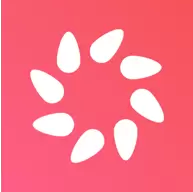



























 湘公网安备
43070202000716号
湘公网安备
43070202000716号